El programador con los ojos de un médico: reduce la fatiga ocular. Cómo ajustar el monitor para una carga mínima en los ojos para Windows XP.
Desde tensión constante durante el uso prolongado de la computadora cansada de los ojos. Y en diferentes tipos de pantallas (CRT, LCD, pantalla de computadora portátil) ajustadas de manera diferente (frecuencia de escaneo, número de píxeles en la pantalla, gama de colores, nitidez, contraste, brillo, etc.), los ojos se comportan de manera diferente. No hablaremos sobre el hecho de que necesitamos pasar menos tiempo en la computadora, pero nos detendremos en cómo ajustar el monitor para que nuestros ojos no se cansen.
¿Necesito ajustar la pantalla LCD?
El usuario promedio confía en que los monitores LCD en sí mismos no representan un peligro para la salud. Sí, en comparación con los monitores con un tubo de rayos catódicos, carecen de rayos X, un campo electromagnético y el parpadeo de la pantalla. El único ajuste para monitores LCD es configurar el brillo y el contraste. De hecho, la configuración del monitor contiene una gama más amplia de indicadores.
Frecuencia de actualización de pantalla.
El valor de este parámetro se establece de forma predeterminada, y rara vez alguien cambia la configuración de fábrica. ¡Es en vano! Cambiar la configuración predeterminada en la configuración de la pantalla del monitor es un cambio dramático.
¿Cuál es la frecuencia de actualización de la pantalla? Puramente intuitivo, esta es la frecuencia de parpadeo de la pantalla o el número de cambios en las imágenes en el monitor por segundo. La unidad de medida es Hertz, el valor predeterminado es 60 Hz (es decir, su imagen cambiará 60 veces por segundo). Cuanto mayor sea la frecuencia, más a menudo el monitor cambia la imagen allí. El ojo humano deja de notarlo y esto es menos cansado.
Por cierto, a medida que aumenta la frecuencia de actualización de la pantalla, aumenta la carga en la tarjeta de video de la computadora y las entrañas digitales del monitor. Además, si trabaja con una computadora portátil, esta será seguida automáticamente por una reducción en la duración de la batería.
Y, sin embargo, para un trabajo cómodo y para reducir la fatiga visual al configurar el monitor, es mejor aumentar la frecuencia.
En Windows XP ...
Desde cero en su escritorio, haga clic derecho para llamar a las propiedades. Luego vaya a "Configuración", "Avanzado", "Monitor". Miramos el indicador "Frecuencia de actualización de la pantalla".
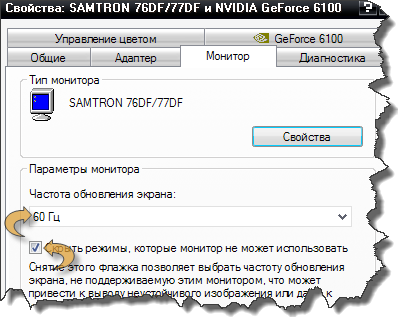
En Windows Vista, 7 ...
Botón derecho del ratón -\u003e “Resolución de pantalla” -\u003e “Configuración avanzada” -\u003e “Monitor” - “Frecuencia de actualización de pantalla”.
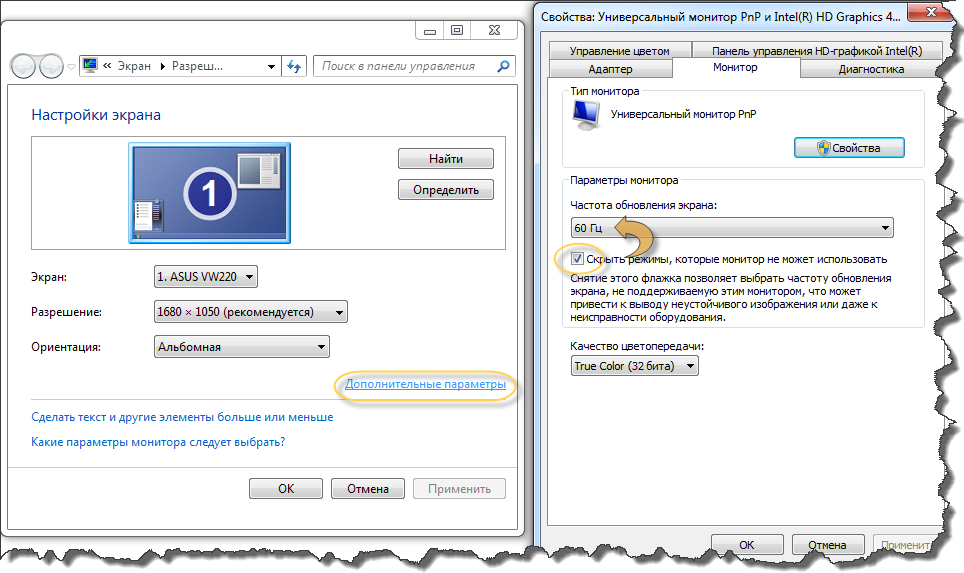
Si el sistema le ofrece una opción en la lista desplegable de permisos disponibles, seleccione el valor máximo (incluso si obtiene un texto muy pequeño, puede aumentarlo aumentando el tamaño de la fuente). Observe el estado de la opción "Ocultar modos que el monitor no puede usar". Debe haber una marca, de lo contrario, el monitor simplemente no podrá mostrarle una imagen con la resolución máxima que elija.
Configuración de la escala de visualización de la página en los navegadores.
Una configuración útil es también escalar la visualización de la página en el navegador. La función de zoom está en todos los navegadores. Solo presiona la tecla F11 y la pantalla girará. Al presionarlo de nuevo, todo volverá a su lugar. Para cambiar el tamaño del texto visualizado, presione la tecla CTRL y + (más) para aumentar, y para disminuir la tecla CTRL y - (menos). En lugar de presionar las teclas “más” y “menos”, puede usar la rueda del mouse. Para devolver la escala original, use CTRL y 0 (cero).
Ajustes de color del monitor
El valor de brillo y contraste, cada usuario se ajusta por sí mismo. Debe recordarse que ajustar los colores del monitor a un alto contraste será tedioso. Nuestros ojos se ajustan mucho más rápido para disminuir el brillo. En cuanto a la gama de colores, aquí es necesario dar preferencia a los tonos suaves y cálidos, por ejemplo, el verde o el gris. No persiga el fondo de pantalla brillante en su escritorio. No trabaje en condiciones de poca luz. Enfoque alternativamente los ojos en objetos distantes y cercanos. Recuerde que después de cada 45 minutos de trabajo en la computadora debe tomar descansos de cinco minutos.
Llevo gafas toda la vida. El astigmatismo como complicación después de una enfermedad en la infancia con + 42 ° C. Sobrevivido
Pero en la computadora trabajaba sin gafas. Instale siempre de forma intuitiva el monitor y la computadora para que sus ojos no se cansen.
El otro día me di cuenta, otra vez mis ojos comenzaron a cansarse mucho. Especialmente con el trabajo a largo plazo, pero antes de eso no era. Pero me dieron un monitor LCD y, dado que tuve que trabajar mucho con la foto, la configuré con Adobe Gamma. Esto requiere aumentar el brillo para ampliar el rango dinámico del monitor (elaborados colores densos). Y solo entonces recordé por qué todo era normal antes. Pero todo era normal con la visión anterior porque configuré el monitor de mi computadora con el brillo mínimo (óptimo).
Hay muchas teorías, consejos, SanPiN 2.2.2 / 2.4.1340-03, pantallas protectoras y programas especiales, todos los cuales están dedicados a proteger los ojos de las personas que trabajan en PC. Pero incluso cuando estaba trabajando en DOS, los monitores eran verdes y tenían una tasa de actualización como los televisores normales, pero este problema ya existía. E incluso entonces encontré una salida para mí mismo. Desde entonces he estado trabajando en una PC sin gafas (voy y conduzco con gafas). Ni una sola vez observé cómo, en mis ojos, las personas que no habían seguido mi consejo durante varios meses tuvieron que cambiar a gafas.
Entonces, ¿qué debes hacer?
Las reglas de organización del lugar de trabajo son bien conocidas:
- el monitor está a la distancia del usuario (permitido 50-70 cm),
- la luz externa no debe crear reflejos en el monitor.
- el monitor debe estar a una altura cuando el borde superior esté al nivel de los ojos o el centro de la pantalla al nivel de los ojos,
- elija por sí mismo la frecuencia de las pausas y su duración (se recomienda 1 ó 2 veces a las 2 horas durante 10-15 minutos)
- con una duración de más de 5 horas, tome un descanso de aproximadamente 1 hora,
- durante el descanso, haga ejercicios de relajación para los ojos o camine por el pasillo o la habitación,
- no coloque el monitor delante de la ventana,
- no coloque el monitor de manera que la luz de la ventana caiga sobre él,
- usa programas especiales para entrenar y relajar los ojos.
Personalidad de la vista
Nuestros ojos son muy individuales. Como persona, son propensos a esquivar el trabajo y, por lo tanto, tan pronto como pueden, comienzan a exigir condiciones más cómodas para ellos mismos. Y esto se relaciona principalmente con la iluminación del campo de trabajo. Quieren una luz cómoda para ellos, pero nosotros, sin pensar en las consecuencias, agregamos luz. Aunque una luz demasiado brillante es aún más dañina para los ojos que su desventaja.
Si siente fatiga ocular, esta es la primera señal de la mala organización de la luz en el lugar de trabajo. Y el aspecto más importante de la organización del lugar de trabajo es la iluminación óptima.
Pero, como se mencionó anteriormente, nuestros organismos y ojos son muy individuales. Esto significa que cada persona necesita condiciones de trabajo individuales para la iluminación del lugar de trabajo y, por lo tanto, la pantalla de la PC. Y no se alarme si le parece que cuando cambia la iluminación de la habitación, sus ojos sienten una pérdida de comodidad, tienen razón porque, como se verá más adelante, la iluminación cómoda o el brillo de todos los objetos en el lugar de trabajo están conectados.
Brillo del monitor
El requisito principal es establecer un brillo cómodo de la pantalla del monitor (lo baje si es posible). Con tal brillo, la pantalla no debería estar demasiado pálida y requerir fatiga visual al leer el texto. Pero tampoco debería ser demasiado brillante. Tanto en el primer caso como en el segundo, los ojos se cansan e incluso más rápido. Además, como no me canso de repetir, esta configuración es estrictamente individual y un monitor con una configuración óptima para un usuario puede no ser óptimo para otro.
Frecuencia de actualización de pantalla
En monitores con tubos de rayos catódicos (CRT), la frecuencia de actualización de la pantalla es la máxima deseable.
Esto se debe al hecho de que los puntos de fósforo que forman la imagen en la pantalla se iluminan durante un tiempo limitado, y la imagen se despliega en medios fotogramas con una frecuencia igual a la mitad de la frecuencia de escaneo que especifique. Y esta frecuencia está al borde de la respuesta del ojo a los cambios en el brillo, que es de aproximadamente 22 Hz.
(La frecuencia crítica es de aproximadamente 20 Hz, pero también es individual. Como la audición de una persona distingue el sonido con una frecuencia máxima de 18 KHz, y la otra es de solo 13 KHz (a veces menos), la visión de diferentes personas tiene una reacción diferente al cambio de luz (frecuencia de actualización de la pantalla En la televisión rusa, la frecuencia de barrido estándar es de 50 Hz, y los medios cuadros siguen con una frecuencia de 25 Hz.
Con un aumento en la velocidad de fotogramas (frecuencia de actualización de pantalla en la configuración del monitor), nos alejamos de este punto crítico y tenemos una frecuencia de actualización de pantalla con una frecuencia que garantiza la ausencia de parpadeo. Lo principal que esta frecuencia máxima soporta monitor y tarjeta de video.
Para monitores con escaneo progresivo (cuadro por cuadro), la frecuencia de actualización de la pantalla no debe ser un múltiplo de 50 Hz (la frecuencia de parpadeo de los dispositivos de iluminación) y el máximo para aplicaciones dinámicas (juegos con cámara rápida).
En una exploración progresiva, todo el fotograma se construye activando secuencialmente los píxeles de la pantalla (por línea y por fotograma) del primero al último. Y la frecuencia de recorrido de la pantalla es igual a la frecuencia de cuadro. Es más de 2 veces mayor que la frecuencia de actualización de la pantalla del monitor en un CRT. Por lo tanto, el problema del parpadeo no debería existir. Se necesita una alta frecuencia de actualización para aumentar la respuesta del monitor a movimientos rápidos en el juego, gráficos rápidos (visualización de procesos que cambian rápidamente). Si la frecuencia de actualización del monitor LCD es baja, tales escenas se vuelven borrosas (pierden claridad). En aplicaciones de oficina, editores gráficos, la frecuencia de 60 Hz es suficiente.
Los monitores LCD modernos tienen una alta velocidad de conmutación, por lo que están sujetos a recomendaciones similares a los monitores en tubos de rayos catódicos. (Frecuencia máxima de actualización)
Experimente con la frecuencia de actualización de la pantalla (mire la pantalla a diferentes velocidades de actualización). Notará la frecuencia al exceder que el texto en la pantalla comenzará a distorsionarse (borroso, aparece un borde o borroso). Reduzca la frecuencia a la imagen y trabajo de mayor definición. Los ojos se cansarán menos.
Iluminación del lugar de trabajo
Todo lo escrito anteriormente se aplica a la iluminación del lugar de trabajo. La iluminación de la mesa con el teclado y los documentos debe ser aproximadamente la misma todo el tiempo y no demasiado alta. Para hacer esto, en las habitaciones donde trabajan con una PC, se debe combinar la iluminación general de la habitación y la iluminación local. La iluminación general debe ser tenue y cómoda, ya que su deficiencia se utiliza como iluminación local adicional.
Ahora, ¿qué dicen los documentos regulatorios sobre la luz ambiental?
SanPiN 2.2.2 / 2.4.1340-03
Cláusula 7.3.
Los requisitos higiénicos para las computadoras personales y la organización del trabajo dicen:
"La iluminación en la superficie de la mesa en el área de colocación del papel de trabajo debe ser de 300-500 lux. Se permite instalar accesorios de iluminación locales para resaltar los documentos. La iluminación local no debe generar destellos en la superficie de la pantalla y aumentar la iluminación de la pantalla más de 300 lux".
SA. Como ha notado, SanPiN limita los valores máximos de iluminación. La práctica demuestra que no puede esforzarse por alcanzarlos, dadas las propiedades individuales de su cuerpo, la iluminación debe optimizarse. Y al mismo tiempo, es necesario esforzarse por alcanzar niveles mínimos de iluminación. En tales niveles, la fatiga ocular se reduce. Es posible que no pueda cambiar la iluminación general de la habitación (la luz simplemente se apaga), pero en cualquier caso necesita tener una iluminación local (lámpara de escritorio) con un regulador y una lámpara incandescente (otros tipos de lámparas no le permiten ajustar su brillo sin problemas en una amplia gama)
Cláusula 7.4.
Debe limitarse a directo brillantez de las fuentes de iluminación, mientras que el brillo de las superficies luminosas (ventanas, lámparas, techo, etc.) que están a la vista, no debe ser superior a 200 cd / sq. m
SA. T las restricciones de la barrena se aplican solo al máximo, y un mayor brillo conduce a una fatiga ocular rápida.
Cláusula 7.7.
Es necesario limitar la distribución desigual del brillo en el campo de visión del usuario de VDT y PC, mientras que la relación de brillo entre las superficies de trabajo (tabla, pantalla del monitor) no debe superar 3: 1 - 5: 1, y entre las superficies de trabajo (tabla, pantalla del monitor) y las superficies de la pared. y equipo - 10: 1.
SA . Si SanPiN 2.2.2 / 2.4.1340-03 establece valores máximos, entonces los niveles realmente normales no deben diferir en más de un 30-50%. Debemos tratar de no acercarnos a los valores de SanPiN, ya que incluso aquí p. 7.7. cláusula contraria 7.3. después de todo, 500/300 lx no es 3/1 y ciertamente no 5/1. Si tomamos el brillo normal de la superficie de trabajo de 100 cd / sq. m, entonces de acuerdo con p.7.7. el brillo de las superficies de trabajo puede ser de hasta 500 cd / sq. m, y superficies de muros y equipos hasta 1000 cd / m2. y el máximo es el doble, y está limitado a 200 cd / sq. m de acuerdo con la cláusula 7.4.
De la cláusula 7.7. ¿Debería la relación entre el brillo? monitor - mesa - superficie las paredes , equipo, muebles y otros objetos en la sala de trabajo, e incluso si no se indica que corresponde a valores reales, el SNIP y la práctica confirman que su brillo (desde las superficies de trabajo hasta el equipo circundante) no debe diferir mucho.
Cláusula 7.14.
Coeficiente de pulsación (se refiere a la ondulación del brillo de la luz - SA ) no debe superar el 5%, lo que debe garantizarse mediante el uso de lámparas de descarga de gas en las lámparas de iluminación general y local con balastos de alta frecuencia para cada tipo de lámpara.
SA . Esto requiere medidas especiales y verificación de las lámparas particulares instaladas. Además, las lámparas fluorescentes, como cualquier dispositivo con una descarga de volumen, están sujetas a influencias externas de los campos magnéticos y eléctricos, que modulan su corriente de descarga y, en consecuencia, el brillo de la luz.
Esto es aún más importante ya que el ahorro de energía estimula el uso de lámparas fluorescentes (ahorro de energía), por lo que la mayoría de las luminarias en oficinas son fluorescentes. La gran mayoría de ellos opera en modo pulsado (incluso con balastos electrónicos). Como resultado, puede haber pulsaciones de luz con frecuencias de 50 Hz, con la frecuencia operativa del balasto electrónico, frecuencias de interferencia electromagnética externa (cuando su período es menor que el tiempo de poslavado del fósforo de la lámpara fluorescente).
Estas pulsaciones de luz se superponen unas sobre otras, en las pulsaciones de su monitor.
Espero que conozca el principio de funcionamiento del estroboscopio y que comprenda las consecuencias para su visión de estas pulsaciones.
Las luminarias que usan bombillas incandescentes no tienen pulsaciones (su nivel es muchas veces menor) debido a la inercia de las espirales calientes, especialmente las lámparas con lámparas halógenas.
Por lo tanto, puedo unirme al consejo de Konstantin Furst:
"2. Es mejor que las lámparas fluorescentes se agrieten a la vez (SA - Esto es una broma, mercurio en la lámpara, no lo rompas!) instalando una lámpara incandescente en el techo. No debe tener una sola fuente de luz en forma de, por ejemplo, una lámpara de escritorio detrás del monitor. Si esto no se evita, al menos dirija la luz de la lámpara al techo, lo que dará una iluminación más suave. No acepte trabajar con una computadora en completa oscuridad por ningún precio. Las antiguas fuerzas del mal se infiltrarán instantáneamente y harán contigo lo que suelen hacer con los personajes de apoyo en las películas de terror. "
SA. Puedo agregar lámparas fluorescentes, sin importar el circuito de conmutación o los tipos de balastos utilizados, no recomiendo usarlos. Tienen una luz más dura y, a veces, las lámparas tienen un revestimiento de fósforo de mala calidad, por lo que puede broncearse debajo de ellas, ya que sirven como fuente de luz ultravioleta (UV). Un signo de esto es el olor a ozono, pero para que esto ocurra, el nivel de UV debe ser muchas veces más alto que el permitido. Me encontré un par de veces con esas lámparas. La medición del nivel de radiación UV en dichas habitaciones (con lámparas fluorescentes instaladas) es obligatoria, pero generalmente no se realiza en ningún lugar.
La física de la combustión de una descarga en una lámpara luminiscente (una lámpara fluorescente de descarga de gas), dice que la corriente de descarga a través de ella fluye en pulsos solo cuando se aplica una cierta diferencia de potencial a la brecha de descarga. La velocidad de ignición de la mezcla de gas caliente es alta. Dichos impulsos de corriente de descarga pueden fluir incluso en una lámpara fluorescente con un engranaje de control de alta frecuencia en los momentos en que la tensión de alimentación pasa por cero (fluye una corriente sinusoidal en la red).
La única forma de reducir la pulsación de la luz de las lámparas fluorescentes es usar fósforos con un alto brillo posterior (más de 0.04 segundos). Aquellos que usaron los osciloscopios de pulso antiguos saben que hay fósforos con un brillo posterior durante unos pocos segundos, solo esos fósforos, si mi memoria me sirve, están todos coloreados.
Un mensaje apareció, probablemente pagado por los fabricantes de lentes de contacto:
"26/04/09, EuroNews - oftalmólogos españoles realizaron un estudio sobre el efecto de la luz de las lámparas fluorescentes en la visión.
Su conclusión.
Las lámparas fluorescentes de luz son dañinas para los ojos debido a su rigidez, la presencia de componentes UV en el espectro. También se dijo sobre la presencia de pulsaciones (modulación del brillo) en lámparas fluorescentes ".
Monitor LCD
... y Nokia Monitor Test
Mi práctica muestra que los monitores de cristal líquido sobrecargan los ojos (siento que incluso más que el haz de electrones). En mi opinión subjetiva debido al exceso de brillo y no siempre la claridad suficiente de las fuentes. Esto sobrecarga los ojos al aumentar la carga sobre ellos.
Para reducir la carga, es necesario trabajar con textos a bajo brillo ( tenía un nivel de brillo del 21% establecido en mi monitor FLATRON L1918S, y ahora LG E2240S - aproximadamente el 13%) o seleccione un 10% de fondo gris de las páginas en los editores.
Hay un programa de Nokia Prueba de monitor - NTestdiseñado para configurar monitores LCD.
Le permite configurar el monitor y sus parámetros como "Frecuencia", "Fase", "Nitidez". Todos estos parámetros se configuran en líneas verticales pequeñas (4ta prueba desde la izquierda, líneas verticales delgadas) o en texto delgado. En la configuración, recogerá la prueba que más le convenga. Pero la comprobación de las líneas verticales delgadas debe hacerse de todos modos. Es posible que necesite ajustar la fase o la frecuencia.
Esta configuración le permite obtener las fuentes de máxima calidad.
... y ClearType
Para mejorar la legibilidad de las fuentes en los sistemas operativos Windows XP y versiones posteriores, existe un método para suavizar las fuentes de pantalla Microsoft ClearType. Está diseñado para aumentar la legibilidad de las fuentes cuando se utilizan monitores LCD. Esto es similar a reducir la fatiga visual al leer documentos de texto. En Windows Vista, está habilitado de forma predeterminada, y en XP debe estar habilitado.
Para habilitar el suavizado de ClearType en XP:
- clic derecho en el escritorio,
- seleccione el elemento "Propiedades" en el menú contextual,
- en el cuadro de diálogo "Propiedades - Pantalla" que se abre, haga clic en la pestaña "Apariencia",
- haga clic en el botón "Efectos"
- marque la casilla junto a Usar el siguiente método para suavizar las fuentes de pantalla,
- en la lista desplegable, seleccione "ClearType".
- luego haga clic en "Aceptar", ..... para guardar la configuración seleccionada.
Ejercicios para los ojos
"Mejora de la vista sin gafas según el método de Bates" Moscú 1990. Capitulo 24
Descanso para los ojos
La forma más sencilla de descansar los ojos es cerrarlos durante un período más o menos largo de tiempo e imaginar algo agradable en su mente. Este método sirve como un medio de primeros auxilios, y debe ser recurrido en primer lugar. Sólo muy pocas personas se benefician de ello.
Palming
Se puede lograr un mayor grado de descanso si una persona cierra los ojos y los cubre con las palmas de las manos para eliminar completamente la luz. Cierre ambos ojos y cúbralos con las palmas de las manos, mientras los dedos se cruzan en la frente. La simple eliminación de los efectos de la luz suele ser suficiente para lograr un grado significativo de relajación, aunque a veces la tensión puede aumentar. Como regla general, el uso de las palmas incluye el conocimiento de otras formas de relajación. Una simple cobertura de los ojos cerrados con las palmas es inútil, si al mismo tiempo no se alcanza el estado de reposo de la psique. Cuando logre hacer las palmas de forma ideal, verá el campo de visión tan negro que es imposible recordar, imaginar o ver algo más negro. Cuando logres esto, tu vista se volverá normal.
Vueltas
Comprueba por ti mismo que girar no solo mejora la vista, sino que también reduce o elimina por completo el dolor, la incomodidad y la fatiga.
Párese con los pies separados a una distancia de aproximadamente un pie (aproximadamente 30 cm) uno del otro, frente a una de las paredes de la habitación. Arrancando un poco el talón izquierdo del piso, gire los hombros, la cabeza y la derecha al mismo tiempo hasta que la línea de los hombros quede perpendicular a la pared a la que estaban enfrentados. Ahora, bajando el talón izquierdo al piso y levantando el derecho desde el piso, gire su cuerpo hacia la izquierda. Alterne las vistas alternativas a la derecha, luego a la pared izquierda, prestando atención al hecho de que la cabeza y los ojos se mueven junto con los hombros. Cuando los giros se realizan con facilidad, de manera continua, sin esfuerzo y sin prestar atención a los objetos en movimiento, la persona pronto notará que la tensión de los músculos y los nervios se reduce. (Sin embargo, recuerde que cuanto más cortos sean estos giros con el tiempo, mayor será su progreso).
Los objetos inmóviles se mueven a diferentes velocidades. Aquellos que están casi directamente frente a ti parecerán moverse a una velocidad rápida y deberían estar muy borrosos. Es muy importante no hacer ningún intento de ver claramente los objetos que, en el momento de los giros de la persona, parecen estar pasando rápidamente a su lado.
SA. Los ejercicios se dan en la fuente original como curativo, pero son simples y se pueden usar para descansar los ojos.
¡Este no es William G. Bates!
Ejercicio para los músculos de la lente.
Para este ejercicio, debe usar la ventana desde la que puede ver muchos objetos llamativos a diferentes distancias. Sobre el vidrio al nivel de los ojos, aplique un pequeño punto con contornos claros. Al pararse frente a ella, mirar por la ventana, debe haber varios objetos contrastantes en una línea con el punto, a diferentes distancias (más de 500 m).
Parado a una distancia de 50 cm frente a su punto, enfoque su mirada primero en este punto, luego en un objeto a una distancia de varios metros, luego a una distancia de 10-15 m, y así sucesivamente, hasta el objeto más lejano o la línea del horizonte. Al enfocar el tema quedará claro todo lo demás borroso.
Repita el ejercicio varias veces para cada ojo por separado.
Ejercicios para los músculos de los ojos.
Los movimientos de los ojos se realizan mientras la cabeza está estacionaria y en una posición.
- Vertical Moviendo sus ojos hacia arriba (usted quiere ver el techo sobre su cabeza), hacia abajo (piso debajo de sus pies),
- Horizontal Sin tensión, mueve tus ojos hacia la derecha hacia la izquierda.
- Circular Primero, en el sentido de las agujas del reloj, luego en contra.
¡Los dos últimos ejercicios ya no son William G. Bates! Y mejorar el suministro de sangre a los ojos.
El ejercicio mas facil
enviado por el lector Olga.
Has enumerado buenos ejercicios, hay uno más, bastante simple y efectivo.
Dentro de uno y medio o dos minutos, debe parpadear rápidamente, y luego, apretar los ojos varias veces. A partir del parpadeo, el flujo de sangre al ojo aumenta y los músculos de los ojos se tonifican con los ojos cerrados.
¡La visión mejora notablemente e inmediatamente!
P.S. el autor
Este ejercicio aún contribuye al lavado de la córnea con un líquido lagrimal, lo que mejora su condición. Y, por último, pero no menos importante, aparece un brillo en los ojos.
Programas para entrenar y relajar los ojos.
UE segura
La Organización Mundial de la Salud (Ginebra, 1989) confirmó oficialmente el problema de la fatiga visual y las enfermedades asociadas con él en el personal informático. En este sentido, a principios de los años 90, la compañía rusa "Sensor" (ahora no lo encontré) desarrolló un programa que elimina la fatiga visual.
La metodología se basa en el descubrimiento del neurofisiólogo inglés F. Campbell. El científico encontró un aumento en las funciones visuales al mostrar ciertas imágenes geométricas. Existen dispositivos especializados que utilizan el llamado Campbell, el efecto con fines terapéuticos en un entorno clínico. El software desarrollado "Safe Eyes" incluye la visualización de ciertas imágenes gráficas dinámicas basadas en el efecto Campbell.
La duración del procedimiento es de 8-10 minutos. El uso sistemático del software durante las pausas y (o) al final del trabajo le permite aumentar la eficiencia del personal y prevenir las enfermedades oculares que ocurren durante el trabajo regular en la computadora.
El programa es gratuito y funciona en todos los sistemas operativos a partir de Windows 95.
A pesar de esta declaración, cuando se dijo en el sitio del desarrollador que era comercial. No pude encontrar al propietario del programa para pedirle permiso para publicar el programa en el sitio. El sitio del desarrollador del programa, SENSOR, desapareció de Internet. Sería bueno desarrollar un nuevo programa que funcione bajo los sistemas operativos modernos. Sospecho que con sus medios este programa será de mayor calidad.
Debe admitirse que el programa "Safe Eyes (el programa se inicia y se ejecuta normalmente en Windows XP)" sin duda merece atención. Según nuestros datos, este es el primer desarrollo ruso de este tipo, diseñado para el usuario masivo.
Ahora Internet tiene un programa de compilación. Safe Eyes para Windows 7, que contiene un emulador DOS - QEMU. Según algunos datos, este ensamblaje fue realizado por SUPERNOVA DIGITAL RESCUE. Antes de trabajar lee el archivo read.me¡Recomiendo especialmente prestar atención al procedimiento para cerrar el emulador QEMU!
Al entrar en algunas instituciones, todavía veo las llamadas "pantallas protectoras" en las pantallas de los monitores.
Desactualizado
Pero para aquellos que todavía disfrutan se van.
Las pantallas de seguridad no ayudan a proteger la vista, solo debilitan el brillo de los monitores, pero al mismo tiempo aumentan el brillo del resplandor. Puede reducir el brillo del monitor usted mismo. El brillo del resplandor de las pantallas protectoras es alto debido a su superficie pulida. Las pantallas del monitor ahora son todas mate! El único efecto del uso de pantallas es un fallo más rápido de los tubos del monitor de haz de electrones (aproximadamente un tercio).
P.S.
Puede que parezca que es algo anticuado, pero las tendencias actuales en fuentes de luz (lámparas LED económicas) requieren mucha atención. Su uso sin certificación de certificación (con una indicación específica del nivel de pulsaciones) es inaceptable. Además, son necesarios el examen y la medición constantes de las características del flujo de luz y su pulsación.
Las lámparas LED crean un flujo luminoso estrechamente dirigido, lo que mejora la falta de uniformidad en la iluminación de grandes superficies, lo cual es inaceptable durante el trabajo intensivo de la vista.
En los lugares de trabajo de los operadores de PC, las lámparas LED deben tener difusores de luz que creen una iluminación uniforme en la superficie de trabajo (en mi opinión, la no uniformidad no debe exceder el 5%). Aunque esta condición, técnicamente, es casi imposible de cumplir para estas fuentes de luz.
Su opinión sobre si este artículo le ha ayudado puede enviarlo por correo, y en breve a través de
La literatura
- SanPiN 2.2.2 / 2.4.1340-03 Requisitos higiénicos para computadoras electrónicas personales y organización del trabajo. http://www.skonline.ru/doc/37965.html
- Consejos para organizar un lugar de trabajo de Konstantin Furst. http://www.vision-ua.com/patient/sovet/CVS/Anti-EyeStrain.php
- El programa para el entrenamiento de ojos de Safe Eyes (para mi gran pesar, los enlaces proporcionados aquí anteriormente están rotos, puedo recomendar buscar el archivo de este programa por el nombre del archivo - se.exe o por la consulta "Descarga de Safe Eyes"; lo encontrará rápidamente).
- El programa Safe Eyes para Windows XP puede ser descargado.
- El programa Ojos seguros Para Windows 7 puedes descargar. Antes del trabajo, lea el archivo read.me, ¡especialmente recomiendo prestar atención al procedimiento para cerrar el emulador QEMU!
- Recomendaciones de la Academia Americana de Oftalmólogos para trabajadores de PC http://medicinform.net/comp/comp_vis2.htm
- Ejercicios para el resto de William G. Bates "Mejora de la vista sin gafas según el método de Bates", Moscú, 1990. >>
Hoy, el último artículo en el que configuramos un monitor de computadora, para que sus ojos estén menos cansados y adoloridos.
Si trabajas en una computadora, entonces necesitas configurarlo correctamente. Cómo configurar correctamente el monitor Aprenderás de 2 puntos abajo.
Antes de configurar el monitor, debe preparar la iluminación de la habitación. La luz debe ser lo suficientemente brillante, pero no mucho, si el brillo de la luz cambia, entonces deberá ajustar el brillo del monitor de acuerdo con la luz de la habitación. Pero no se puede trabajar en una computadora en un cuarto oscuro sin la consagración, de ese trabajo afilado
1.Ajuste el balance de brillo del monitor.
Encuentra en el teclado de tu computadora un botón - Fn, por lo general se encuentra a la izquierda en la primera fila. Y las dos flechas se copian, y el sol, las flechas izquierda y derecha se dibujan. Muestran un aumento o disminución en el brillo de la pantalla.
Con la llave presionada. Fn Presione las teclas de brillo una por una, aumentando o disminuyendo hasta que el brillo del monitor se vea cómodo, agradable y adecuado para trabajar.
No debe elegir un brillo muy brillante: esto provocará fatiga visual y contribuirá a la visualización incorrecta de los colores.
2. Frecuencia de sintonización.
Básicamente, el parpadeo de pantalla predeterminado en todos los monitores es de 60Hz. Cuanto mayor es la frecuencia, mejores son para los ojos, están menos cansados y, por lo tanto, la visión no se deteriora. Debe ajustar el monitor en cualquier caso o simplemente verificar la frecuencia de su pantalla.
Ve al panel de control Puesta en marchair a PANEL DE CONTROL, elegir LIMPIEZA Y PERSANOLIZADOluego vamos a la sección Pantallamás lejos en AJUSTE DE LOS PARÁMETROS DE LA PANTALLAelegir PARÁMETROS ADICIONALES, en ellos seleccionamos la sección. MONITOR.
Y en la sección. MONITOR Establecer la frecuencia máxima de la pantalla.
3. Ajuste del contraste del monitor.
También es necesario ajustar el contraste. El contraste en las últimas versiones del sistema operativo Windows está configurado para la comodidad del usuario y para sus ojos porque el contraste bien ajustado del monitor elimina una gran carga visual de los ojos.
Y en consecuencia, y todas las posibles complicaciones con la visión. Mejorar la visión en este caso ayudará a la configuración correcta del monitor y su contraste.
¿Dónde ajustar el contraste?
Encontrar el botón del panel de control Empezarselecciónalo Panel de control. Introduzca una calibración en el campo de búsqueda y luego seleccione Calibrar los colores del monitor. Si se le solicita que ingrese la contraseña de administrador o que la confirme, ingrese la contraseña o proporcione la confirmación.
En la seccion Calibrar los colores del monitor botón de selección Siguientepara continuar Y luego lea las recomendaciones sobre las imágenes y ajuste el contraste.
Eso es todo lo que ahora sabes cómo configurar el monitor. Solo una vez necesaria configurar el monitor, eso mejoraría la visión y la mantendría por muchos años.
P.S.Si observas constantemente las 5 reglas de cómo mejorar tu visión, tus ojos podrán ver todo claramente por un largo tiempo, seguirlos y estar distantes.VER todos 5 reglas sobre cómo mejorar la visión cuando se trabaja en una computadora.
¿Por qué mis ojos están cansados del monitor? ¿Por qué detrás de una pantalla mis ojos se ponen rojos después de media hora, y después de otra puedes trabajar todo el día y no cansarte? ¿Y qué hacer con él?
¿Debo buscar a los enemigos de las personas entre los fabricantes y descargar los derechos en los centros de servicio? ¿Debo probar una docena de monitores para encontrar de repente uno para el cual los ojos no se cansan?
Mientras tanto, hay varios aspectos del problema, y cada uno da su propia contribución a la incomodidad para la visión.
1. Excesivo brillo de la retroiluminación y ambiente de trabajo.
La luminosidad óptima del monitor para trabajar con gráficos se prescribe en GOST (consulte A. Frenkel, A. Shadrin "Ajuste colorimétrico de monitores", el libro es gratuito y está disponible gratuitamente).
Pero ahora no hablaremos sobre el lugar de trabajo de un corrector de color profesional, sino sobre el entorno de usuario real.
El hecho es que nuestras condiciones de trabajo suelen ser muy diferentes de lo que se describe en GOST. Alguien está sentado frente a la ventana y se ve obligado a girar la luz de fondo al máximo. Alguien al contrario está ubicado de espaldas a la fuente de luz y está luchando constantemente con el resplandor. Para algunos, por alguna razón, detrás de la pantalla, la lámpara de escritorio está encendida y golpea en los ojos (¡sí, también los conozco!).
A menudo, estas condiciones no se pueden cambiar (el empleador es un imbécil, por ejemplo).
Pero es mejor colocar el monitor de lado a la ventana (como todo el escritorio, ¿recuerda cómo están los escritorios de la escuela? - la ventana de la izquierda). En este caso, no solo no tendrá problemas con el brillo y el brillo, sino que también es muy probable que no necesite cambiar constantemente la potencia de la luz de fondo durante el día.
¿Por qué la iluminación demasiado brillante (y, por cierto, demasiado tenue) cansa los ojos?
La apertura de la pupila está controlada por dos tipos de músculos (fibras simpáticas en expansión que se extienden radialmente y estrechándose parasimpáticas, ubicadas alrededor de la circunferencia), que soportan el diámetro deseado, según la luz, como un diafragma en la cámara. Y sucede todo el tiempo y reflexivamente, sin nuestra participación consciente:
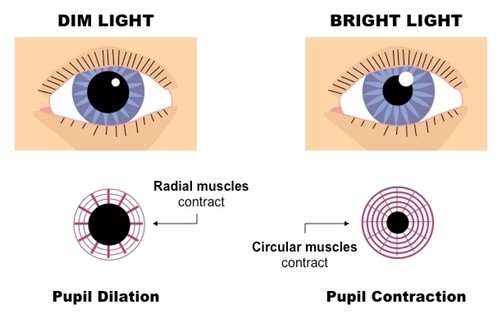
Si tienes que mantener los músculos tensos durante mucho tiempo, se cansan. Y a partir de la constricción constante de la pupila los ojos se cansan más. Al atardecer o incluso en completa oscuridad, nos sentimos más cómodos para descansar y relajarnos que con luz brillante. En la oscuridad de los ojos y el cerebro, por así decirlo, pasan al estado de reposo, pero solo hasta que intentamos que funcionen en estas condiciones, es decir, para percibir y procesar información visual. Entonces la falta de brillo también será muy agotadora.
Además, con un brillo insuficiente o excesivo, todavía estamos obligados a mantener los párpados en tensión y parpadear muy rara vez o con demasiada frecuencia. Los músculos pueden cansarse de esto, los ojos llorosos o, por el contrario, la membrana mucosa se seca.
¿Cómo ajustar correctamente el brillo del monitor para terminar cada día laboral con ojos sanos?
La mayoría de las veces, la configuración de fábrica de la retroiluminación está diseñada para mostrar el monitor en todo su esplendor en el escaparate. Sí, brillante, contraste, colorido. Lo traemos a casa, lo encendemos, nos volvemos locos y comenzamos a disminuir el brillo hasta que sentimos que es suficiente.
No tenemos en cuenta un solo factor fisiológico. Cuando se pasa de claro a oscuro, el tiempo de adaptación puede ser de hasta 5 minutos. Es decir, disminuimos la luz de fondo y la pupila aún no se ha expandido adecuadamente a este brillo, la retina no ha respondido y nos parece que está demasiado oscuro.
Muchas personas trabajan casi con el brillo máximo, y sus ojos están constantemente tensos para compensar esto.
Mientras tanto, es más correcto ajustar la retroiluminación no desde el máximo, sino desde el valor mínimo, agregando gradualmente. Después de todo, se adapta al aumento de la iluminación del ojo mucho más rápido que a una disminución. ¡Esto solo toma 5 segundos y no 5 minutos!
Comenzamos con un mínimo y agregamos el brillo de la luz de fondo hasta que los ojos leen la información sin tensión, en un estado relajado. Por lo general, este momento de alcanzar un nivel cómodo se siente bien, esa fue la tensión en los ojos, y luego de repente pasó.

¿Qué imagen mostrar al configurar?
Por supuesto, esto no debería ser un campo blanco que ciega completamente. Por lo general, tomo algún tipo de foto conocida o incluso me concentro en los viejos fondos de pantalla de prueba Realcolor. Al mismo tiempo, puede ver si la gamma (curva de contraste) está ajustada correctamente.
2. Contraste excesivo y microcontraste.
Los monitores modernos tienen un contraste muy alto (es decir, la diferencia entre el tono reproducible a la vez más oscuro y más claro). Esto es especialmente cierto de la tecnología OLED. Pero otros no se quedan atrás.
Esto es bueno y malo para los ojos. Bien, porque la imagen es claramente visible y mala, porque dentro de un área relativamente pequeña del monitor, hay varias áreas con un contraste muy fuerte que no se ajustan a las capacidades del ojo. Es decir, no podemos percibir simultáneamente la totalidad de la gama de semitonos. El ojo no entiende qué hacer, ya sea exprimir la pupila por la parte clara de la imagen o expandirse por la oscuridad.
El problema se agrava aún más por el hecho de que, en el ajuste de fábrica, las sombras generalmente se ven abrumadas y las luces apagadas. Es decir, donde en la imagen digital hay en realidad medios tonos, en la pantalla vemos una negrura sólida o un campo blanco sin detalles.
Algo como esto puede parecerse a los fondos de pantalla de prueba Realcolor con un fuerte contraste antes de calibrar el monitor:
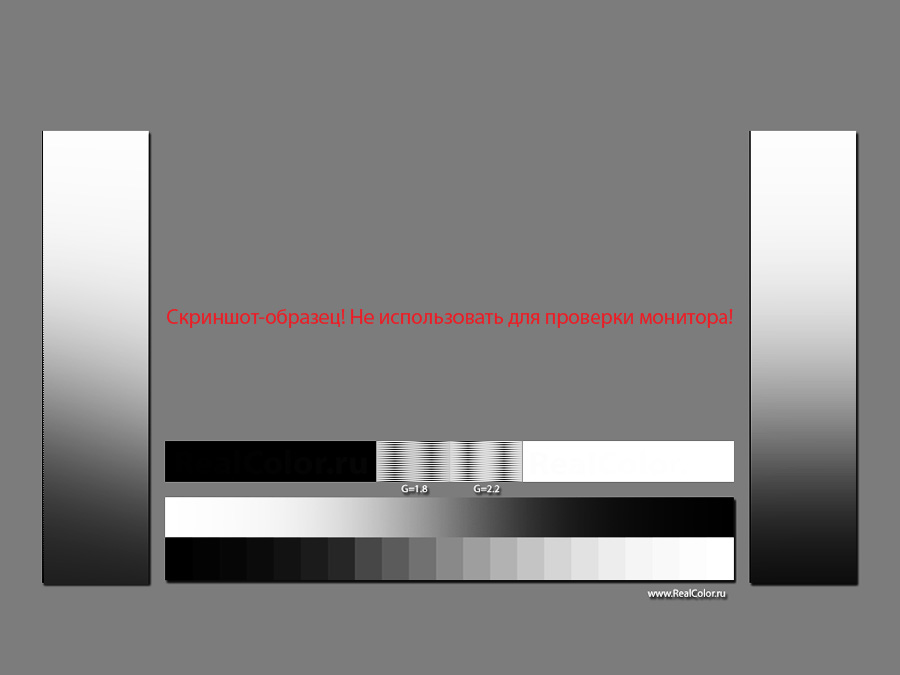
Esto nos obliga a forzar fuertemente nuestros ojos, mirando en vano las sombras y la luz en busca de información, que ha comido la configuración excesivamente contrastante.
El problema se resuelve generalmente perfilando el monitor. Como resultado de este procedimiento, si elegimos la configuración de Gamma 2.2 o L *, los semitonos se distribuyen de manera más fluida en todo el rango, y los detalles en las sombras y los resaltados ya son mucho más fáciles de leer. En este caso, la diferencia entre los tonos más claros y más oscuros generalmente se hace más pequeña, es decir, El contraste cae.
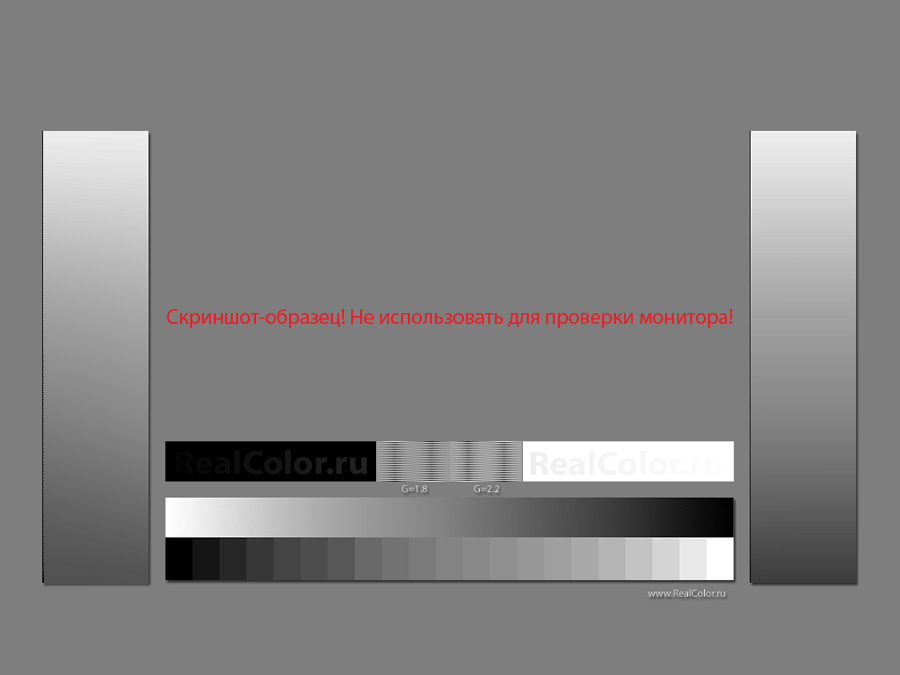
Por supuesto, la imagen de esto se vuelve menos espectacular, no tan impresionante, especialmente si estamos hablando de ver películas o jugar juegos, pero hacemos la vida más fácil para nuestros ojos en el trabajo, es más fácil leer los detalles en las sombras y las luces, es más fácil y más cómodo percibir esta imagen. Por la misma razón, un libro de papel no cansa la vista tanto como el texto en una pantalla brillante de tableta o teléfono inteligente.
Los paneles LCD tienen un gran microcontraste, su imagen es mucho más clara que la de los monitores de lámparas antiguas (con la excepción de la tecnología Trinitron).
Por un lado, esto es bueno, no hay necesidad de mirar. Por otro lado, los cuadrados de píxeles claramente visibles son información superflua, antinatural para los ojos. Con raras excepciones, no queremos ver celdas de pantalla en lugar de una imagen uniforme. Y en este sentido, las pantallas de retina, por supuesto, facilitan la percepción debido a la suavidad de los contornos. No estamos discutiendo la conveniencia de los monitores 4K y 5K, tengo otro material dedicado a esto.
3. Temperatura de color
Por lo general, en la fábrica, los monitores se ajustan a su temperatura de color "nativa", es decir, no se aplican factores adicionales a los valores de color originales de los píxeles neutros, y en el relleno blanco obtenemos un color de luz de fondo realmente puro (ya sea lámparas o diodos). Esto también se debe a la característica técnica: para los LED y las lámparas fluorescentes, la eficiencia luminosa máxima se logra en la parte azul-verde fría del espectro.
Por lo tanto, la configuración de fábrica generalmente proporciona una imagen fría (temperatura de color alta: 6500 K y más).
Por cierto, según GOST, esta temperatura se recomienda para preparar imágenes digitales para verlas en monitores. Una vez más, porque la calibración de fábrica es básicamente esto.
Sin embargo, también debemos tener en cuenta que 6500 K es solo una de las coordenadas de color. A una temperatura de 6500 K, la imagen puede ser rosada y verdosa, desviándose del gráfico DH a lo largo de la vertical:
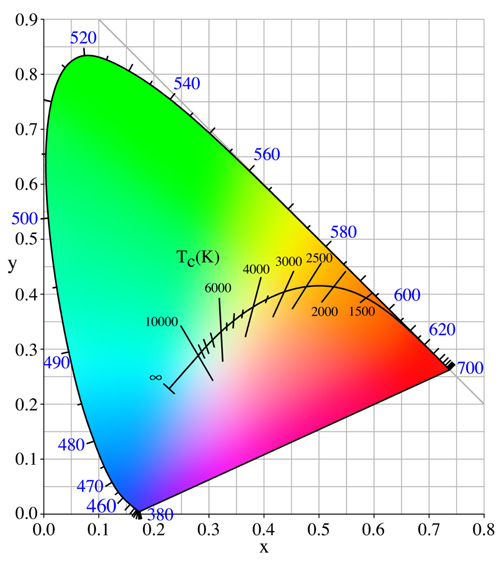
Y ahora veamos qué es mejor no para el coche, sino para nuestros ojos.
Se cree que un europeo típico tiende a percibir más cómodamente la iluminación y el color cálidos, desplazados hacia el área de tonos amarillos. La evidencia de esto se puede encontrar fácilmente en el mundo de la pintura y en la reproducción en color de las mejores películas fotográficas.
En la vida cotidiana, consideramos que la luz cálida en lugar del frío es acogedora. Si coloca dos lámparas de mesa con una luz azulada y amarillenta junto a ella, quedará bastante claro cuál es más agradable a la vista.
Esto se debe en parte a las peculiaridades y estereotipos de pensamiento puramente nacionales, pero también al hecho de que el sistema de "balance de blancos automático" en nuestro aparato visual (en el paquete "cerebro-ojo") compensa más fácilmente el tono cálido de la iluminación.
El hombre es un día depredador. Por lo tanto, por naturaleza, sus ojos están "sintonizados" para percibir la luz solar naturalmente neutra. Y la iluminación artificial de tiempos inmemoriales era amarillenta: se trata de una llama abierta, y de lámparas incandescentes, que recién comenzaron a dar paso a diversas fuentes de luz que ahorran energía, cuyo espectro se parece más a la pornografía de un artista desconocido. Yo estaba en este tema.
La página del libro de papel también está asociada con el papel amarillo. Suficiente para escribir en la búsqueda de Google "página del libro":
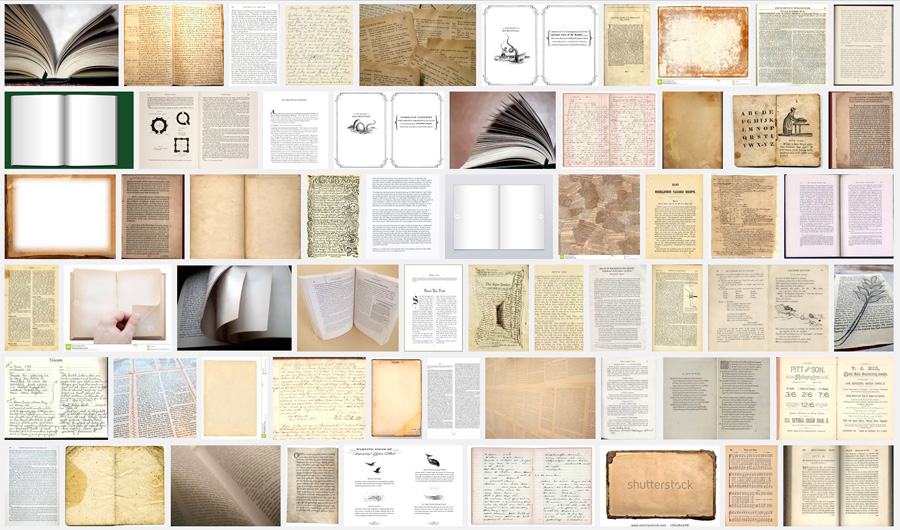
No encontrarás aquí una sola página azul o incluso azulada.
Nos sentimos cómodos con lo que hemos estado acostumbrados durante varios siglos, y no con lo que ha entrado en nuestra vida en las últimas dos décadas.
Por cierto, el segundo estándar para configurar monitores, descrito en GOST y destinado a preparar diseños para impresión, solo asume una temperatura de color de 5500 K como la blancura típica de una hoja de papel.
Resumiendo todo lo anterior, es fácil comprender que será más cómodo trabajar detrás de un monitor sintonizado a una temperatura de color baja. El punto de la D55 blanca (5500 K) es bastante adecuado, que también es el estándar para la preimpresión.
Al principio, tal calibración puede parecer demasiado amarilla, pero los ojos se acostumbrarán rápidamente y le darán las gracias.
Y aunque algunos usuarios, cuya ocupación no está relacionada con el color, pueden no dar ninguna importancia a la temperatura del color, debemos recordar que todavía inevitablemente afecta la fatiga visual.
4. Parpadeo de la pantalla
Hoy en día, el monitor parpadeante no es una cosa tan rara.
Anteriormente, las pantallas en los tubos de rayos catódicos generalmente siempre tenían una frecuencia de barrido que podía ser mayor o menor, pero siempre lo fue. En la práctica, esto se expresó en el hecho de que la imagen es dibujada por el haz de electrones en la pantalla línea por línea de arriba a abajo, pero la imagen se desvanece rápidamente, es decir, cuando el rayo alcanza la parte inferior de la pantalla, las líneas superiores ya se están desvaneciendo.
Con el ojo se percibe como un parpadeo más o menos pronunciado, que se cansa.
Cuando utilicé un monitor CRT, podía distinguir inequívocamente las frecuencias de escaneo de 60, 75, 80, 100 hercios. La baja frecuencia se percibe como una presión creciente en los ojos. No vemos el parpadeo en sí mismo, pero lo sentimos, especialmente con la visión lateral. Si cambia el monitor de una frecuencia de barrido baja a 100 hertz a la vez, puede sentir cómo se relajan los ojos.
Los monitores LCD modernos muestran la imagen de una manera ligeramente diferente. Los píxeles en ellos no se extinguen, y la imagen solo se actualiza a una nueva con una cierta frecuencia, que no se percibe como un parpadeo.
Sin embargo, tal monitor puede tener su propio truco. Se trata de la luz de fondo.
Ya sea una lámpara fluorescente o LED, su brillo es controlado de cierta manera por la electrónica. La forma más fácil y económica de cambiar el brillo es la modulación de ancho de pulso (PWM).
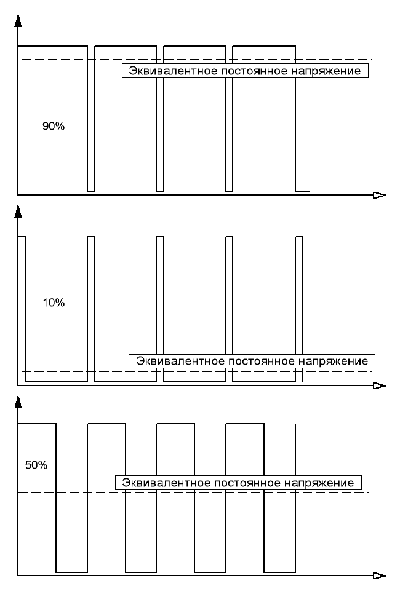
Traducir una imagen a un idioma ruso simple: cuanto más frecuentes y más largos sean los pulsos de una lámpara o un diodo, más brillante será su brillo.
Está claro que a un brillo bajo, los pulsos serán más raros o más cortos, lo que significa que el efecto del parpadeo será más notable.
Por lo general, no vemos este efecto directamente, aunque podemos sentirlo inconscientemente como un "movimiento" de la imagen y la incomodidad, lo que contribuye a la fatiga durante el trabajo prolongado.
Otro método para ajustar el brillo - el cambio de voltaje. En el contexto del control digital del monitor, este método se implementa algo más complicado. Pero su ventaja es que la imagen no parpadea, es decir, Siempre vemos una imagen estática, como si fuera una diapositiva en una tabla de visualización.
Por lo general, el fabricante no indica que el brillo de la luz de fondo en el monitor esté regulado por PWM. Pero es fácil de definir por la llamada "prueba de lápiz".
Tomamos un lápiz o un bolígrafo en la mano y comenzamos a agitar rápidamente frente al monitor, que muestra una imagen estática brillante.
Si la pantalla parpadea, entonces el cable del lápiz manchado será intermitente, y si no hay parpadeo, entonces es sólido.
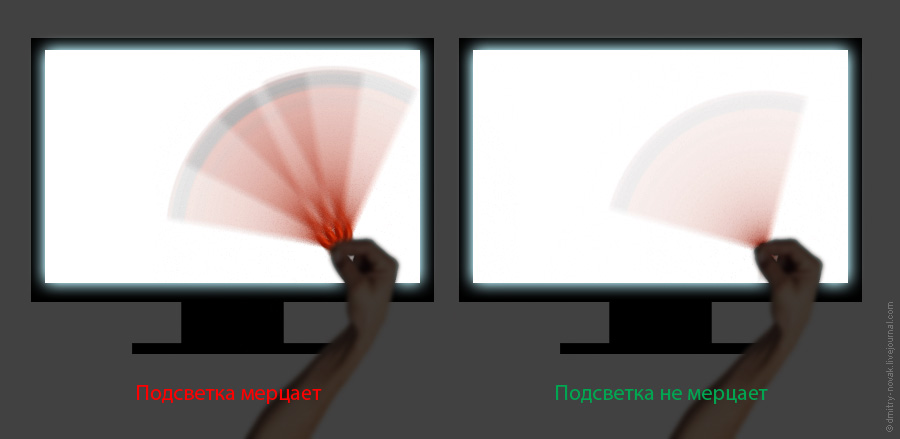
Sin embargo, es necesario tener en cuenta una característica tal que, con el brillo máximo, el parpadeo puede no ser en absoluto - los pulsos serán como si estuvieran completamente adyacentes entre sí, fusionándose en uno continuo. Pero es necesario reducir el brillo, ya que la pulsación saldrá inevitablemente, si es así.
Está claro que debe dar preferencia a los monitores sin PWM, ya que, aunque este efecto puede no ser notorio directamente, aún dañará nuestros nervios y la salud después de un uso prolongado.
5. Tamaño del monitor y distancia de visualización
Hoy en día, cuando los monitores con una diagonal de 26-30 ”e incluso más están disponibles de forma gratuita, muchos están tratando de comprar algo más,“ en reserva ”. Mucho no es suficiente, por supuesto.
Aunque un monitor grande le permite ver más detalles de la imagen con menos fatiga visual, también hay algunos matices aquí.
Supongamos que una parte de la pantalla está ocupada por una ventana blanca de un editor de texto o navegador, y la otra parte muestra un escritorio más oscuro.
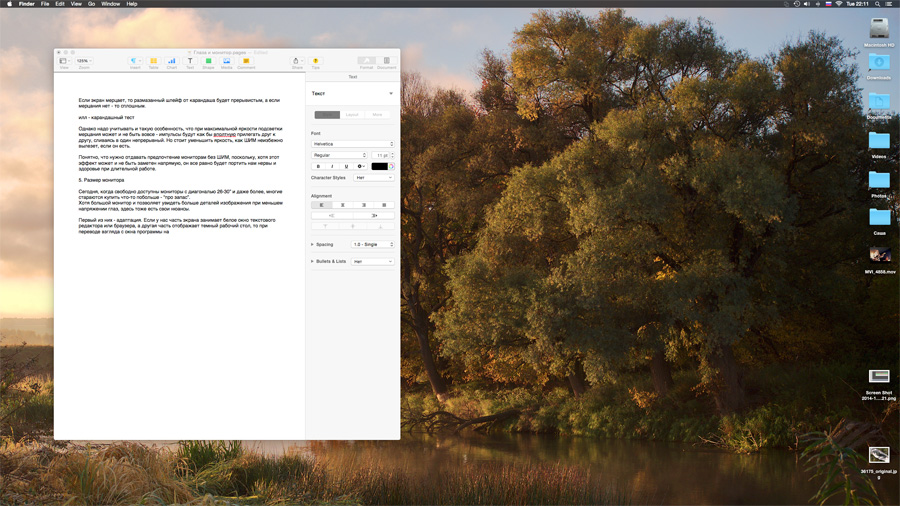
Si el monitor es pequeño o está ubicado a una distancia adecuada, entonces ocupa solo una parte del campo de visión, y el ojo simplemente se adhiere a una cierta "exposición" promedio. Pero si la pantalla es de un tamaño considerable (o si ponemos nuestra nariz en la pantalla), entonces al mirar desde la ventana del programa al área con iconos a la derecha, el ojo tendrá que adaptarse constantemente a la imagen más oscura y viceversa.
Naturalmente, esto no es en vano, y nos cansamos.
Si compró un monitor grande, debe intentar trabajar detrás de él a una distancia suficiente y, dejándose llevar por el trabajo, no "caiga" con el tiempo en su dirección, mientras se agacha en la posición del signo de interrogación, ya que la comodidad de la columna también afecta el estado de todo el organismo.
1. Ajuste la retroiluminación del monitor desde el mínimo, agregando gradualmente, y deténgase exactamente en el momento en que la información se percibirá con bastante claridad y sin tensión.
Evite contrastar la sala y las fuentes de luz detrás y delante del monitor.
2. Reduzca el contraste de la imagen mejorando la legibilidad de los reflejos y las sombras. Para hacer esto, configure su monitor en Gamma 2.2 o, mejor, en L *. A veces se puede hacer con instalaciones de hardware.
3. Configure el monitor a una temperatura de color "cálida" (aproximadamente 5500 K); esto se puede hacer mediante los ajustes en el monitor en sí y en el proceso de creación de perfiles.
4. Asegúrese de que la luz de fondo del monitor no parpadee, con una simple "prueba de lápiz". Si hay parpadeo (PWM), y al mismo tiempo los ojos se cansan, entonces no te tortures, deshazte de este monitor y compra uno normal.
5. Manténgase a una distancia adecuada de la pantalla, de modo que no ocupe todo el campo de su vista, mientras que sus ojos se reconstruirán menos cuando mire de claro a oscuro. Y vigila tu postura, por supuesto.
Instrumentos en oficinas, trabajo sistemático a largo plazo en la computadora. Una mirada prolongada al monitor se acompaña de una disminución en el número de parpadeos. Como resultado, la córnea del ojo no se lava lo suficiente con el líquido lagrimal, se seca y se inflama. Todo esto conduce al desarrollo del síndrome de "ojo rojo" y "ojo seco".
Los oftalmólogos en ejercicio han observado un aumento significativo en la incidencia de estos síndromes en los últimos años. Después de todo, prácticamente cada segundo paciente que ha solicitado una cita con un oftalmólogo tiene algunos signos de síndromes.
Detectar manifestaciones de lesiones oculares no será difícil. Son los siguientes:
- sensación de cuerpo extraño, arena en los ojos,
- lagrimeo severo
- dolor y ardor en los ojos, peor por el viento.
- miedo a la luz brillante
- deterioro del rendimiento visual al final de la jornada laboral.
- fluctuación de la agudeza visual durante el día.
El estrés visual prolongado también puede conducir al desarrollo de dolores de cabeza por tensión. Y el estiramiento excesivo prolongado de los músculos oculares puede contribuir al desarrollo del espasmo de acomodación y la progresión de la miopía.
Se supuso que la sustitución de los monitores con un tubo de rayos catódicos por un cristal líquido puede reducir significativamente la fatiga ocular. Después de todo, elimina factores tales como el parpadeo de la pantalla, que se completa con un fuerte campo electromagnético y rayos X suaves.
Sin embargo, de hecho, los ojos siguen sufriendo. ¿Cómo puedes protegerlos?
Muchas personas que trabajan en la computadora a veces ni siquiera asumen que el monitor puede y debe ser personalizado. Después de todo, el monitor con la configuración de fábrica para nuestros ojos es un foco brillante con colores venenosos.
Antes de continuar con la configuración del monitor de la computadora, debe observar algunas condiciones:
- la luz brillante no debe caer en la pantalla del monitor,
- la luz brillante no debe brillar en tus ojos,
- el monitor debe colocarse de manera que mire la pantalla en ángulo recto.
Brillo
Frecuencia de actualización de pantalla
Incluso en el monitor LCD, pueden producirse parpadeos. Es causada por la baja frecuencia de actualización del monitor. Por lo tanto, en la pantalla de configuración es importante elegir la frecuencia de actualización óptima.
Temperatura de color
Este indicador es importante para una adaptación suave de los ojos cuando se mira desde la pantalla del monitor a los objetos circundantes y la espalda. Es decir La imagen en el monitor debe ser casi real. Puede ajustar este indicador comparando el color del papel blanco normal y el color blanco en el monitor. El estándar de fábrica para la temperatura de color de una pantalla de monitor es generalmente 9300K. Pero a esta temperatura, la imagen en el monitor está lejos de la realidad. Con luz natural, la imagen se ve mucho más azul en la pantalla de lo que realmente es. El ajuste de la temperatura del color es necesario para dicha iluminación, en la que trabajará principalmente. Así, por ejemplo, si trabajas con:
- luego la luz natural establece la temperatura del color en alrededor de 6500K,
- con luz incandescente - 5500 - 6000K,
- a la luz de las lámparas fluorescentes fluorescentes - 7200-7500K.
Con tales ajustes, la imagen en el monitor será "más cálida" y ligeramente roja. Incluso puede que inicialmente quiera devolver todo de nuevo. Pero pronto te acostumbrarás y tus ojos estarán menos cansados.
Por lo general, todas estas configuraciones son suficientes para un trabajo cómodo en la computadora. Pero este no es el límite. Para que el monitor sea ideal, se puede calibrar con un calibrador especial. Pero esto es para especialistas o perfeccionistas.
Es importante Los diseñadores gráficos profesionales no pueden hacer la configuración anterior en su computadora de trabajo, porque Esto puede llevar a una mala calidad gráfica. Salir - trabajar en dos computadoras. Todo el trabajo que no esté relacionado con gráficos, para realizar en una computadora con un monitor personalizado. Así que al menos reducir parcialmente la carga en los ojos.
No es un secreto para nadie que la organización de un lugar de trabajo es importante para un trabajo cómodo. Esto también se aplica a la instalación del monitor. Aquí hay algunas reglas simples:
- El monitor debe estar ubicado a la distancia del brazo, aunque quizás de 50 a 70 cm. Trabajando en una computadora portátil, esta condición es problemática de cumplir. Por lo tanto, para trabajar con una computadora portátil, puede conectar un segundo teclado y colocar la pantalla a una distancia suficiente.
- El centro de la pantalla del monitor o su borde superior deben estar al nivel de sus ojos.
- El monitor no debe estar parado frente a la ventana.
- La iluminación (tanto natural como artificial) no debe crear reflejos en la pantalla.
- La luz brillante no debe brillar en sus ojos o en el monitor.
- La iluminación del lugar de trabajo en cualquier momento debe ser óptima. Lo mejor es la luz natural. En su ausencia, la luz general que no es demasiado brillante y el brillo de la iluminación local ajustable (lámpara de escritorio) será óptimo. Nunca combine iluminación artificial y natural al mismo tiempo.
- El brillo de las superficies del lugar de trabajo y su entorno debe ser el mismo.
- No permita pulsaciones del brillo de la iluminación. Esto se aplica principalmente a las lámparas fluorescentes, pero también es posible en lámparas incandescentes con caídas de voltaje.
- Nunca trabaje en una computadora en completa oscuridad.
Pero eso no es todo. La organización del trabajo a largo plazo detrás del monitor es importante:
- Al menos 1-2 veces a las 2 horas, tome descansos de 10 a 15 minutos.
- Si trabaja en una computadora durante más de 5 horas, asegúrese de tomar un gran descanso durante al menos 1 hora.
Durante los descansos, no mire la pantalla, intente mirar en la distancia, levántese de la mesa, haga calentamiento, camine por el pasillo, camine por el aire fresco, haga ejercicios para los ojos.
Aquí hay algunos ejercicios simples para ayudar a aliviar la fatiga, tensar los músculos oculares y humectar la córnea:
- Siéntese en una posición cómoda en una silla o silla, relájese y cierre los ojos. Siéntate así por un momento, recordando imágenes que te resulten agradables. Puede mejorar el efecto cubriendo sus ojos con las palmas para que la luz no penetre en ellos. Intente lograr la oscuridad total, pero no presione con los dedos los ojos. Al realizar este ejercicio, la retina descansa, los músculos del ojo se relajan, la córnea se lava con el líquido lagrimal.
- Párese cerca de la ventana a una distancia de medio metro del vidrio. Encuentra en el vidrio cualquier rugosidad, una gota de pintura o pega un círculo pequeño. Primero mira este círculo. Luego, traduzca la vista del objeto fuera de la ventana, ubicada a una distancia de varios metros. Puede ser un árbol o un transeúnte. Luego mire el objeto ubicado lejos, a una distancia de 10 a 15 m, y luego siga avanzando hasta el último punto en el horizonte. Ahora traduzca la vista de un objeto a otro en orden inverso: desde el horizonte hasta un punto en la ventana. Y así varias veces. Este ejercicio es muy útil para los músculos de los ojos: se elimina un espasmo de la tensión prolongada de los mismos músculos y se endereza la lente.
- Movimiento de los globos oculares en el plano horizontal de izquierda a derecha y viceversa, en el plano vertical de arriba a abajo y viceversa, rotacional en sentido horario y antihorario. Al realizar estos movimientos, la cabeza debe estar fija y en una posición. Los movimientos se realizan de forma lenta, suave, sin tensión. Este es un buen entrenamiento para los músculos oculomotores.
- Parpadeando y entrecerrando los ojos. Primero parpadea rápidamente durante 30 segundos, luego parpadea unas cuantas veces. Repita el ejercicio. Así humedeces bien la córnea.
Como puede ver, se necesita muy poco tiempo y muy poca autodisciplina para cuidar sus ojos. En la mayoría de los casos, esto es suficiente para la prevención de enfermedades oculares causadas por el trabajo en una computadora.
Si los síntomas de daño ocular continúan molestándolo, especialmente si aparecen nuevos síntomas, consulte a un oftalmólogo sin falta. Es posible que bajo la apariencia del síndrome del "monitor ocular" se oculte una enfermedad grave.
Lily SAVKO
